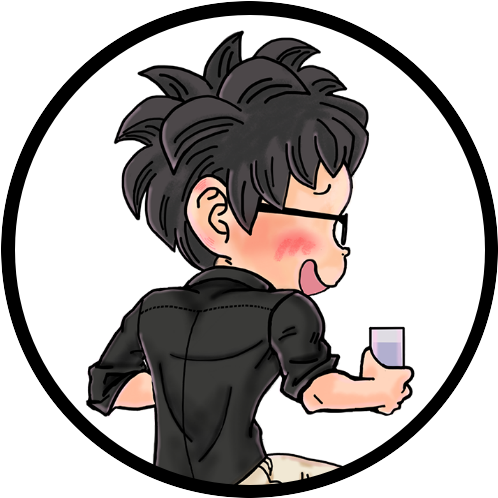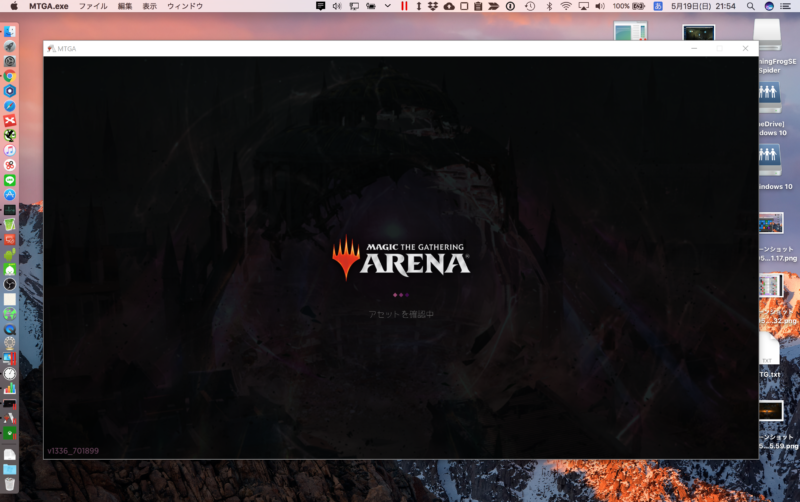マジック・ザ・ギャザリングがオンラインでプレイできるMTG Arena(アリーナ)ですが、残念ながら現在(2019/05)はWindowsのみの対応となっています。
2020/06/26よりMac OSに対応しました。
epicgames.comにてダウンロードできます。
Macにインストールして使う方法は大別して2パターン。
- MacでWinのアプリをインストールできるようにする方法
- MacでWinOSを使用する方法
ご自身の環境でうまくいく方法、用途にあった方法でどうぞ。
MTGアリーナのアプリをMacにインストールする
wineというソフトを利用して、winのアプリをmacにインストールする方法です。
Windowsの拡張子(.exe)をMacで取り扱えるようにするアプリです。
この方法でうまくいけば問題解決なので、まずはこれで試してください。
- STEP1MTG ArenaセットアップファイルをDL
- STEP2EasyWineをDLしインストール
- STEP3EasyWineを起動
- STEP4EasyWine>Install Software
- STEP5EasyWine>Choose Setup Executable
適当にNEXTを選択して進める。
インストールファイルとして「MTGAInstaller.exe」を選択しインストール。
- STEP6MTGAが起動出来れば成功
※僕はなぜかうまくいきませんでしたので、MacでWinを動かしています。
※追記
easy wineはBOOTHでの有料販売となりました。
試しに100円払ってダウンロードしてみたのですが、やはりうまく行かず・・
MacでWindowsOSを動かす
MacでWinのアプリをうまく動かせない場合などは、WinOS自体をMacで動かせるようにしてしまいます。
方法は2種類。
Boot Camp
>BootCampでMacにWinをインストールする方法(Apple公式)
ブートキャンプはMscにデフォルトで搭載されている機能。
Macの箱にWindowsをインストールして、起動時にMacかWinかどちらかで使用するか選択する使い方になります。
Winで使用するときは、完全にWindowsのPCになります。
Macを使いたい時は、一度シャットダウンして、Macとして起動しなおす必要があります。
WindowsOSは自作PCを作る時などに使用するDSP版(オンラインでダウンロードするやつ)を購入すればOK。
Parallels Desktop
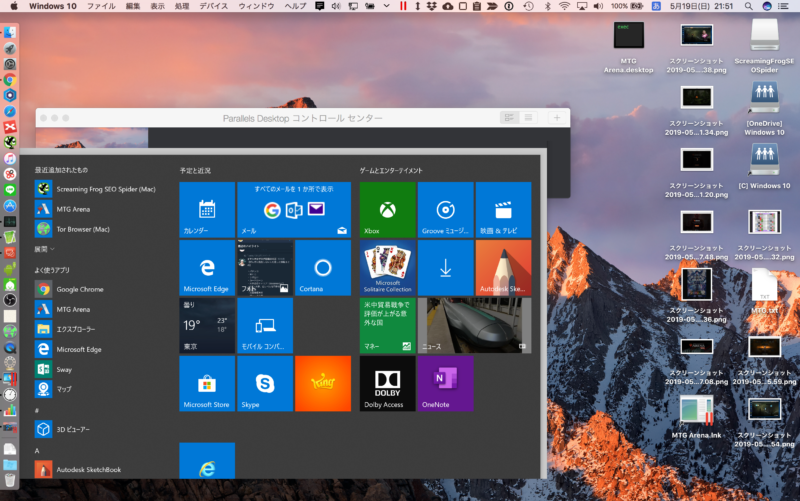
Mac上でWindowsを動かせるようになるソフトがParallels Desktopです。
- MacとWinを同時に使える
- BootCampと違ってWin⇔Mac切り替えのため再起動の必要がない
- MacとWinでデータの共有ができる
いろいろ便利ではありますが、2つのOS(WinとMac)を同時に動かす分、PCへの負担は大きいです。
CPUやメモリにある程度の余裕が必要です。
僕は現在メモリ16GBのMBPで使っていて大きな問題はありません。
おそらく最低限メモリ8GBのPCなら行ける。ただ、同時に使用するアプリなどをできるだけ絞るなどの必要性はありそう。
16GBのMacでパラレルデスクトップを利用すると重いです。出来る範囲の設定の調整をしてみましたが改善されず。
32GB以上のMacならサクサク動くのかなー、、、
WindowsOSとParallels Desktopを用意すれば始められます。
ちょくちょくWinのアプリを使う機会がある人は入れておくと便利。
公式ページ:https://www.parallels.com/jp/
Macからリモートデスクトップ(VPS)でWindowsを使う

Windowsをネットワーク経由で動かすイメージ。
インターネットさえ繋がっていれば、MacだけでなくスマホやタブレットからでもWindowsを動かせます。
手元のPCの電源が切れていても、サーバー上のWindowsは動いているので、例えば24時間動かしっぱなしにしたいアプリやツールを使うのにも便利。
使用するWindowsのスペックに応じて、毎月の利用料がかかるのが一般的。
リモートデスクトップのサービスはいろいろあるのでお好みでどうぞ。
僕もツールを動かすために1つ、さくらのVPS for WindowsServerを使っています。
無料お試し期間もあるので使用感の確認ができます。
MacでMTGアリーナを遊ぶ方法まとめ
アカウントでデータ管理するタイプなので、将来的にMacで使えるようになってもそのままデータは使えそうですよね。
スマホ対応はどうだろう。。
PCのUIそのままじゃ無理感。
※追記
2020年中にモバイル版が出るようです。